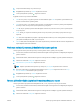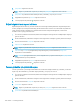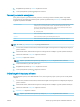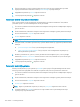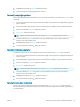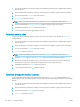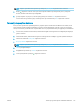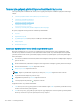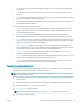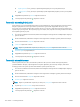HP LaserJet Enterprise Flow MFP M525 - User Guide
5. Seçenek listesinden belge dosya türünü seçin.
6. Değişiklikleri kaydetmek için Tamam düğmesine dokunun.
7. Taramayı başlatmak için Başlat düğmesine dokunun.
Aşağıdaki standart dosya türleri kullanılabilir:
●
.PDF: Bu dosya türü, en iyi genel görüntü ve metin kalitesini sağlar. .PDF dosyalarının görüntülenmesi için
Adobe® Acrobat® Reader yazılımı gerekir.
●
JPEG: Bu dosya türü, çoğu grafik için iyi bir seçimdir. Çoğu bilgisayarda .JPEG dosyalarını görüntüleyebilen
bir tarayıcı vardır. Bu dosya türü sayfa başına bir dosya oluşturur.
●
TIFF: Bu, birçok grafik programının desteklediği bir standart dosya türüdür. Bu dosya türü sayfa başına bir
dosya oluşturur.
●
MTIFF: MTIFF, çok sayfalı TIFF anlamına gelir. Bu dosya türü, birden çok taranmış sayfayı tek bir dosyaya
kaydeder.
●
XPS: XPS (XML Kağıt Belirtimi), belgenin orijinal biçimlendirmesini koruyan ve renkli grafikleri ve katıştırılmış
yazı tiplerini destekleyen bir XAML dosyası oluşturur.
●
.PDF/A: PDF/A, elektronik belgelerin uzun süreli arşivlenmesi için tasarlanan bir PDF türüdür. Belgedeki tüm
biçim bilgileri kendi kendini tamamlar.
Metin veya resimler için taranan görüntüleri en iyi duruma getirme
Taranan görüntü türleri için tarama işini en iyi duruma getirme: metin, grafik ya da fotoğraar.
1. Ürün kontrol panelinin Ana ekranından, kullanmak istediğiniz tarama/gönderme özelliğine ilişkin düğmeye
gidin ve dokunun.
2. İlk ekrandaki alanları, kullanmakta olduğunuz tarama/gönderme özelliğine uygun bir şekilde tamamlayın.
3. Ekranın alt tarafındaki Ek Seçenek düğmesine dokunun.
4. Metni/Resmi En İyi Duruma Getir düğmesine dokunun.
NOT: Düğme seçeneklerin ilk sayfasında yer almıyorsa, Ek Seçenek düğmesine tekrar dokunun.
5. Önceden tanımlanmış seçeneklerden birini belirleyin veya El ile ayarla düğmesine dokunun ve En İyi
Duruma Getirilecek alanındaki kaydırıcıyı ayarlayın.
6. Değişiklikleri kaydetmek için Tamam düğmesine dokunun.
7. Taramayı başlatmak için Başlat düğmesine dokunun.
Taranan görüntülere ilişkin çıkış kalitesini veya dosya boyutunu seçme
Taranan görüntülerin çıkış kalitesini belirleyebilirsiniz. Bu, sonuç dosyasının dosya boyutunu etkiler.
1. Ürün kontrol panelinin Ana ekranından, kullanmak istediğiniz tarama/gönderme özelliğine ilişkin düğmeye
gidin ve dokunun.
2. İlk ekrandaki alanları, kullanmakta olduğunuz tarama/gönderme özelliğine uygun bir şekilde tamamlayın.
3. Ekranın alt tarafındaki Ek Seçenek düğmesine dokunun.
TRWW Tarama için görüntü işleme özelliklerini kullanma 127